Showing posts with label Tips dan Trik. Show all posts
Tuesday, 20 August 2013
Sudah lama tidak posting.. kali ini saya akan berbagi tentang bagaimana cara download video dari youtube dengan mudah.. tanpa menggunakan idm.. langung saja dibawah ini tutorialnya..
- Buka Youtube..
- Pilih dan buka video yang akan kamu download, contoh ada dibawah ini,
- Jika sudah.. ketik "ss" sebelum kata youtube seperti gambar dibawah ini
- Kemudian akan masuk ke page savefrom.net, nah disinilah tempat untuk download video tersebut, klik pilihan format pada download link, seperti gambar dibawah ini.
- Selesai..
demikian saja, kurang lebihnya mohon maaf..
note: jika menggunakan cara ini, meskipun di PC anda sudah terinstall idm, biasanya tidak berfungsi, video tersebut akan di download melalui broswer bawaan anda..
Tag :// Tips dan Trik
Sunday, 16 June 2013
Dalam tutorial ini saya menggunakan Media Player Classic 7.1.0 untuk membuat screenshot dan tumbnail film, dan menggunakan film Habibi & Ainun yang sedang populer ini, langsung saja tutorialnya sebagai berikut:
Cara Membuat Screenshot Film
Cara Membuat Screenshot Film
- Buka film, open with Media Player Classic
- Atur output video untuk mendukung penyimpanan gambar dengan cara klik View > Option, atur output seperti gambar di bawah ini..
- Klik OK
- Pause film dibagian yang ingin di screenchot, kemudian klik File > Save Image
Cara Membuat Tumbnail Film
- Buka film, open with Media Player Classic
- Klik file > Save Tumbnail
- Tentukan banyak baris dan kolom yang akan di buat seperti pada gambar di bawah ini
- Klik Save
Berikut contoh hasil Tumbnail
Tag :// Tips dan Trik
Thursday, 4 April 2013
Assalamualaikum sobat, kali ini saya akan share tentang cara mengubah format pdf menjadi word document, jikalau anda belum punya softwarenya, anda bisa download disini langsung saja ikuti langkah-langkah di bawah ini:
- Buka software PDF to Word Converter
- Kemudian pilih file PDF yang akan di konvert menjadi word document
- Kemudian pilih folder penyimpanan yang akan di gunakan untuk menyimpan file setelah di konvert
- Untuk pilihan Convert Pages bisa anda sesuaikan sendiri
- Klik Convert to Word Document
- Selesai
Sekian, semoga bermanfaat
wassalamualaikum..
Tag :// Tips dan Trik
Wednesday, 20 March 2013
Assalamualaikum sobat, jika kita mendownload software atau file lainya yang berukurang besar, pasti kita menemukan adanya pembagian file tersebut dalam beberapa part, ada part1, part2, part3 dan seterusnya, nah bagaimana cara menyatukanya?? kita ikuti saja langkah dibawah ini,
- File pasti berupa rar atau ekstensi compressed yang lainya, maka anda harus punya software winrar atau lainya yang sejenis, dan tentunya sudah terinstal di PC anda
- Jadikan file yang berupa part tersebut kedalam satu folder, oh yah nama file harus sama kemudian diikuti dengan part
- Klik kanan pada part 1, pilih "extract here"
- Untuk part 2, 3 dan seterusnya tidak usah di extract karna sudah terwakili oleh part 1
Demikian saja post kali ini, semoga bermanfaat...
wassalamualaikum...
Tag :// Tips dan Trik
Wednesday, 13 March 2013
Assalamualaikum sobat, kali ini saya akan share tentang bagaimana cara menghilangkan suara vokal pada lagu atau bisa disebut juga mengubah lagu menjadi karaoke, untuk yang belum punya softwarenya bisa download disini langsung saja kita ikuti langkah-langkah di bawah ini,
demikian postingan cara mengubah lau menjadi karaoke dengan audacity, semoga bermanfaat,
wassalamualaikum...
- pilih lagu yang akan di jadikan karaoke dengan cara pilih file-impor-audio, lalu pilih lagu
- kemudian pilih efek-vocal remover seperti pada gambar dibawah ini,
- kemudian kalau sudah, untuk cara menyimpanya pilih file-ekspor seperti pada gambar dibawah ini
- kemudian pilih format save sebagai mp3 seperti pada gambar dibawah ini,
- kemudian save
- selesai
demikian postingan cara mengubah lau menjadi karaoke dengan audacity, semoga bermanfaat,
wassalamualaikum...
Tag :// Tips dan Trik
Wednesday, 6 February 2013
Membuat pesan suara dengan kata2 sendiri saat starup di PC kita, pastinya akan membuat keren PC kita, yang saya share ini untuk windows saja. Nah tidak perlu panjang lebar langsung saja kita simak tutorialnya.
- Buka Notepad, ketik kode di bawah ini
Dim speaks, speech
Set speak= "Type your teks here"
Set speech=CreateObject("sapi.spvoice")
Speech.Speak Speaks
- Ganti teks berwarna biru sesuai dengan keinginan anda tapi dalam bahasa ingris
- Kemudian simpan dalam ekstensi .vbs (contoh. sample.vbs)
- Kemudian salin di:
Untuk Windows XP:
-C:\Documents and settings\nama user komputer anda\starmenu\progams\starup
-C:\Documents and settings\nama user komputer anda\starmenu\progams\starup
Untuk Windows 7:
-C:\Users\nama user komputeranda\appdata\roaming\microsoft\windows\starmenu\progams\starup
-C:\Users\nama user komputeranda\appdata\roaming\microsoft\windows\starmenu\progams\starup
Untuk Windows 8 sama dengan Windows 7
Catatan:
- Kata-kata harus menggunakan bahasa inggris.
-Sebelum menyalin, klik dua kali terlebih dulu pada filenya, jika ada suara berarti sudah bisa untuk disalin.
Semoga bermanfaat.
Tag :// Tips dan Trik
Monday, 28 January 2013
Mempertajam foto dengan software ini sangatlah mudah, karna fungsi dari software ini hanyalah mempertajam foto, Berikut adalah tutorial mempertajam foto dengan Digital Camera Enhance, jika anda belum punya softwarenya, silakan download disini
- Sebelumnya perkenalan dulu tampilan jendela software ini, jendela yang di sebelah kiri adalah foto asli atau original.
- Dan jendela sebelah kanan adalah tampilan hasil editan fotonya.
- Langkah pertama, buka foto yang akan di edit dengan cara klik load.
- Atur resolusi sedemikian rupa agar foto menjadi di pertajam, seperti pada gambar di bawah ini.
- Kemudian klik save.
Ini adalah contoh hasil yang lain.
Demikian tutorialnya, semoga bermanfaat.
Tag :// Tips dan Trik
Thursday, 27 December 2012
Assalamualaikum...
salam sejahtera untuk kita semua, pada kesempatan kali ini saya ingin berbagi tentang bagaimana sih caranya membuat subtitle film, bagi yang sudah bisa sih ini sudah biasa, nah yang saya ingin bagikan adalah cara membuatnya dengan notepad, bicara tentang notepad pasti anda sudah tau bahwa kita akan membuat subtitle dengan cara manual, tentunya dalam sebuah film yang berdurasi umumnya 2 jam, pasti membutuhkan waktu yang tidak sedikit, jadi dibutuhkan kesabaran yang ekstra bukan, nah supaya tidak membutuhkan waktu yang lama, kita download saja subtitle film berbahasa english atau yang lainya di subscene.com lalu kita terjemahkan kebahasa indonesia agar lebih mudah, nah dibawah ini adalah contoh subtitle yang berbahasa inggris:
nah, itu contoh subtitle berbahasa inggris film harry potter yang saya buka dengan notepad, jadi kita dapat merubahnya,
tulisan yang dilingkari warna merah itu adalah wakyu dimulainya tokoh dalam berbicara,
nah, kalau yang ini adalah waktu berakhirnya tokoh berbicara,dan dibawahnya adalah teks yang nantinya akan muncul saat kita memutar film. Oh ya subtitle disimpan dalam format ".srt".
Untuk menerjemahkanya kita tinggal menghapus teks yang berbahasa inggris dan di ganti dengan bahasa indonesia atau bahasa kita sendiri lalu kita save, mudah kan... eits, belum selesai, karena subtitle ini belum tergabung dengan film, jadi kalau kita memuta film tersebut maka tidak muncul, untuk menggabungkan ya kita dapat menggunakan aplikasi format factory, jika belum punya softwarenya bisa download disini: http://adf.ly/AaRlZ
buka aplikasi format factory, lalu tambahkan file film yang akan kita tambahkan subtitle, ubah ke format mkv, jangan di mulai dulu, klik kanan pada tugas lalu akan muncul jendela seperti berikut,
klik subtitle tambahan, lalu tambahkan file subtitle yang kita simpan dengan notepad tadi,klik O.K
tunggu sampai selesai.
Kalau dengan cara menggabungkan subtitle memakan waktu yang lama, maka subtitle tidak usah di gabungkan juga tidak masalah, ada cara yang lain, yaitu ketika kita memutar film tersebut dengan gom player atau aplikasi yang lainya, klik kanan lalu pilih tambahkan subtitle.
Penting!!! format penyimpanan subtitle dalam bentuk ".srt"
semoga bermanfaat, mohon maaf jika bahasanya tidak jelas..
Tag :// Tips dan Trik
Saturday, 24 November 2012
Sebelum membeli personal komputer (PC), kita hendaknya mengetahui spesifikasi apa yang kita butuhkan agar setelah membeli kita tidak kecewa dengan kualitasnya. Ada dua macam PC berdasarkan perakitanya yaitu PC Branded dan PC Rakitan.
- PC Branded
Seperankat komputer yang dikemas dalam satu merk suatu vendor dengan spesifikasi yang disesuaikan dengan vendor tersebut. Dari segi harga PC Branded lebih mahal dari PC rakitan, tetapi kualitasnya lebih terjmin karena dibuat oleh vendor terkenal yang sudah memiliki standar kualitas yang baik.
Beberapa contoh PC Branded yang di pasaran: Compaq, HP, Acer, DELL, Lenovo, Toshiba, dan untuk yang lokal adalah: mugen, zyrex, relion.
- PC Rakitan
PC rakitan tidak memiliki merk khusus, dalam satu PC bisa terdiri beberapa merk hardware, harganya lebih murah dibanding PC Branded, untuk membelinya, kita harus mencari banyak referensi mengenai kualitas dari hardware tersebut.
Dalam menyusun spesifikasi PC kita harus membuat daftar kebutuhan apa saja yang diperlukan sesuai dengan kerjanya:
- Perfoma basic class
Disebut juga PC standar sering digunakan oleh perusahaan kecil/perorangan untuk kepentingan administrasi. Spesifikasi yang dipilih yaitu, minimal prosesor jenis intel Celeron atau AMD sempron, hardisk minimal 80 Gb, VGA onboard, monitor 15", optical drive DVD/CD+RW
- Perfoma medium class
Biasanya diterapkan di perusahaan besar atau menengah, untuk mendukung kinerja pengolahan data, selain itu juga ditujukan bagi orang yang berhobi mendesain standar dan game standar. Spesifikasinya adalah, prosesor minimal Intel Pentium D & 4 atau AMD athlon 64, motherboard dengan FSB 800 MHz, Memori minimal DDR 2 256 Mb, VGA card, hardisk min 120 Gb, Optical drive DVD/CD+RW, multimedia speaker.
- Perfoma high class
Untuk kelas high, biasanya di gunakan untuk mendukung pekerjaan yang membutuhkan multimedia atau juga gamers. Spesifikasinya tinggi yaitu, Prosesor Intel Core TM duo atau AMD Athlon 62x2 ke atas, VGA card, min DDR 2 1 Gb.
Tag :// Info dan Ilmu komputer,
Tag :// Tips dan Trik
Sunday, 18 November 2012
Dalam tutorial ini, kita akan mengetahui IP Adress PC kita melalu Command Prompt atau yang lebih dikenal cmd, jika anda menggunakan OS Linux maka anda akan menggunakan aksesoris Terminal, berikut adalah langkah-langkahnya:
- Buka aplikasi Command Prompt melalui progam run, ketikan "cmd" seperti pada gambar di bawah ini
- Masuk pada Command Prompt, lalu ketikan "ipconfig" seperti pada gambar di bawah ini
- Kemudian Enter lalu akan muncul informasi seputar Adress anda.
Tag :// Tips dan Trik
Wednesday, 14 November 2012
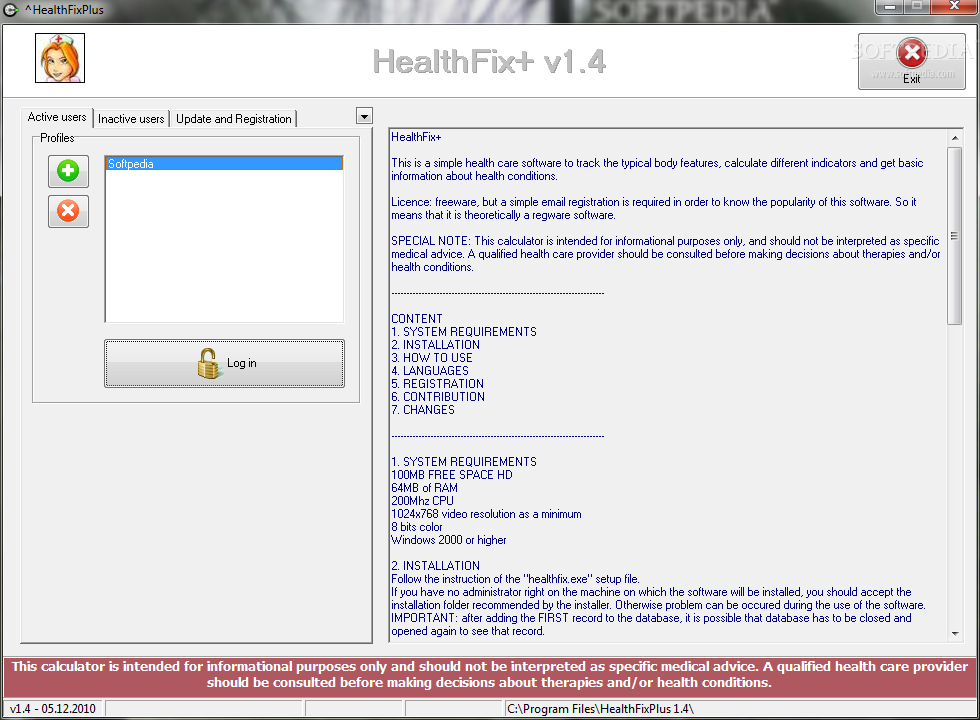
HealthFix adalah perawatan kesehatan perangkat lunak dengan mana Anda dapat melacak fitur tubuh Anda seperti berat badan, pinggang, pinggul dan banyak lagi. Selain itu Anda dapat membuat perhitungan yang berbeda seperti Body Mass Index persentase, Body Fat atau Pinggang Rasio Hip. Aplikasi ini pada dasarnya direkomendasikan untuk pengguna rumah untuk mengikuti kesehatan mereka fitur terkait.
Tag :// Info dan tips kesehatan,
Tag :// Tips dan Trik
Monday, 22 October 2012
Elemen div adalah tingkat elemen blok digunakan untuk mengelompokan elemen html, kali ini saya akan membuat contoh yang saya ambil dari http://www.w3schools.com/html/html_layout.asp.
Contoh berikut ini menggunakan lima elemen div untuk membuat tata letak beberapa kolom.
Langkah-langkah:
- Buka teks editor, kali ini saya menggunakan notepad
- Tulis kode di bawah ini
<!DOCTYPE html>
<html>
<body>
<div id="container" style="width:500px">
<div id="header" style="background-color:#FFA500;">
<h1 style="margin-bottom:0;">Main Title of Web Page</h1></div>
<div id="menu" style="background-color:#FFD700;height:200px;width:100px;float:left;">
<b>Menu</b><br>
HTML<br>
CSS<br>
JavaScript</div>
<div id="content" style="background-color:#EEEEEE;height:200px;width:400px;float:left;">
Content goes here</div>
<div id="footer" style="background-color:#FFA500;clear:both;text-align:center;">
Copyright © W3Schools.com</div>
</div>
</body>
</html>
<html>
<body>
<div id="container" style="width:500px">
<div id="header" style="background-color:#FFA500;">
<h1 style="margin-bottom:0;">Main Title of Web Page</h1></div>
<div id="menu" style="background-color:#FFD700;height:200px;width:100px;float:left;">
<b>Menu</b><br>
HTML<br>
CSS<br>
JavaScript</div>
<div id="content" style="background-color:#EEEEEE;height:200px;width:400px;float:left;">
Content goes here</div>
<div id="footer" style="background-color:#FFA500;clear:both;text-align:center;">
Copyright © W3Schools.com</div>
</div>
</body>
</html>
- Lalu simpan dengan ekstensi .htm (contoh, belajar.htm)
- Buka dan lihat hasilnya
Tag :// Tips dan Trik
Saturday, 20 October 2012
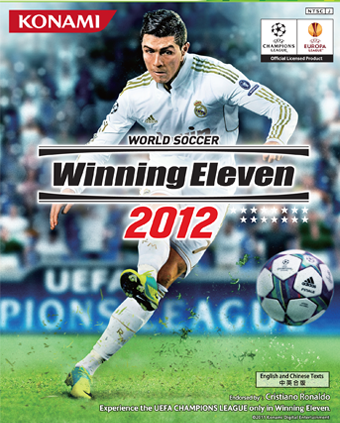
- Kemudian download file updatetanya disini: http://adf.ly/DtPtI
- Kemudian mainkan game sebentar sehingga ada file save-nya
- Kemudian copikan file Updatenya ke Dokumen/KONAMI/winning eleven 9/save/folder 1
- Nama filnya: KONAMI-WIN32WE9UOPT
- Selesai
Catatan: sebelum atau sesudah copi, hapus file save yang lama, karena ketika pertama memainkan gamenya pasti ada file savenya.
Tag :// Tips dan Trik
Iframe (Inline frime) adalah cara membuat sebuah jendela dalam halaman web yang mampu menampilkan dokumen terpisah didalam jendela tanpa reload seluruh halaman.
Dalam hal ini saya akan membuat contoh/tutorial iframe dari blog saya, kode iframe ditulis dengan aplikasi teks editor, kali ini saya akan menggunakan notepad.
Langkah-langkah:
- Buka Notepad
- Tulis kode di bawah ini
<!DOCTYPE html>
<html>
<body>
<iframe src="http://www.shin-o.blogspot.com">
<p>Your browser does not support iframes.</p>
</iframe>
</body>
</html>
- Kode yang bertuliskan (<iframe src="http://www.shin-o.blogspot.com">) berisikan halaman web yang akan di tampil kan di jendela
- Simpan dengan ekstensi .htm (contoh: iframe.htm)
- Buka file dengan cara klik 2 kali pada filenya, maka akan muncul
Dalam hal ini saya akan membuat contoh/tutorial iframe dari blog saya, kode iframe ditulis dengan aplikasi teks editor, kali ini saya akan menggunakan notepad.
Langkah-langkah:
- Buka Notepad
- Tulis kode di bawah ini
<!DOCTYPE html>
<html>
<body>
<iframe src="http://www.shin-o.blogspot.com">
<p>Your browser does not support iframes.</p>
</iframe>
</body>
</html>
- Kode yang bertuliskan (<iframe src="http://www.shin-o.blogspot.com">) berisikan halaman web yang akan di tampil kan di jendela
- Simpan dengan ekstensi .htm (contoh: iframe.htm)
- Buka file dengan cara klik 2 kali pada filenya, maka akan muncul
- Itu adalah contoh yang sudah jadi
- Selesai
Semoga bermanfaat.
Tag :// Tips dan Trik
Wednesday, 25 July 2012
Langkah Menginstal Windows XP
-Siapkan
CD windows XP, masukan CD lalu restart computer lalu masuk ke-bios dengan
menekan tombol del.
-Atur
bios agar prioritas booting dimulai dari CD/DVD Room.
-Exit
dengan menekan tombol F10.
-Tunggu
beberapa saat sampai ada pesan press any key to boot from CD, klik enter atau
sembarang tombol.
-Kemudian
akan muncul windows set up, file-file dalam CD akan di load kedalam komputer.
-Kemudian akan muncul tampilan Welcome to set up, klik enter untuk menginstal.
-Kemudian
tekan F8, dan menuju ke pengaturan partisi dimana windows akan diinstal, instal
di partisi C, kalu belum di partisi, buat partisi terlebih dahulu.
-Pilih
format the partition using the NTFS file system(quick), tekan enter.
-Akan
muncul proses format, setelah selesai windows akan menyalin file.
-Setelah
pross penyalinan selesai secara otomatis komputer akan melakukan restart,
setelah itu muncul loading windows.
-Kemudian
pengaturan regional dan languange kemudian klik next.
-Kemudian
masukan nama komputer, klik next.
-Kemudian
masuk ke pengisian serial number/your product key, klik next.
-Kemudian
masuk ke pengaturan time zone and date, pilih +7 Bangkok Hanoi Jakarta.
-Kemudian
seting network, pilih typical seting, klik next.
-Selanjutnya
akan muncul layar work group att computer domain, jika komputer anda terhubung
dengan sebuah domain maka isikan nama domainya, tapi jika tidak pilih stay
alone saja.
-Akan
muncul display seting pengaturan resolusi screen secara otomatis, klik ok.
-Kemudian
muncul jendela Welcome to microsoft windows XP, klik next.
-Selanjutnya
akan muncul help protect your PC, pilih not right now.
-Kemudian
komputer akan mengecek koneksi ke internet kemudian pilih Yes.
-Setelah
itu akan muncul suatu aktrasi windows, klik next.
-Proses
instalasi windows telah selesai, klik finish.
Tag :// Tips dan Trik
























